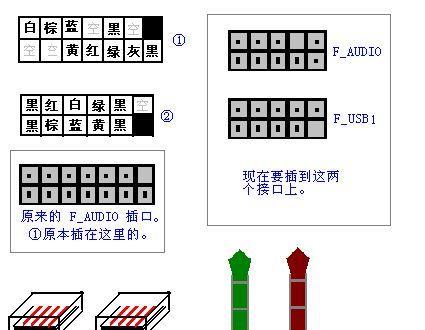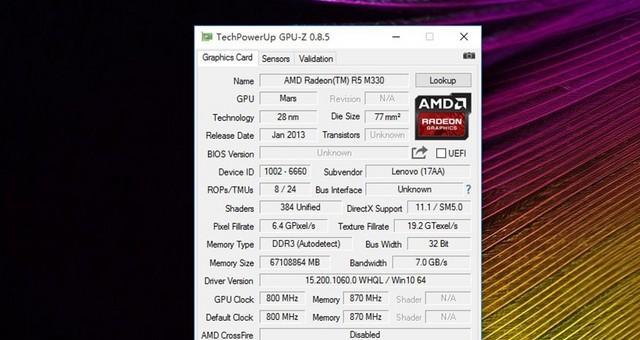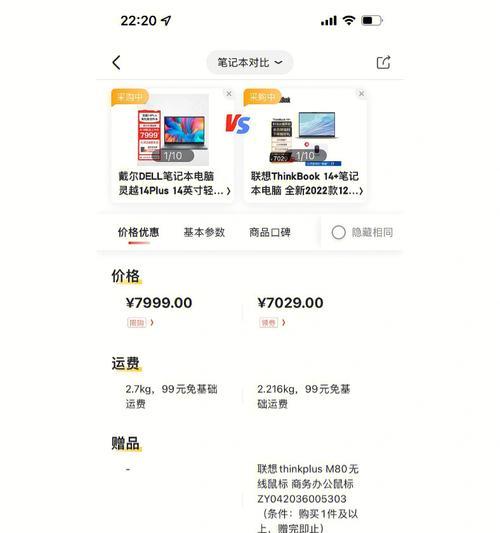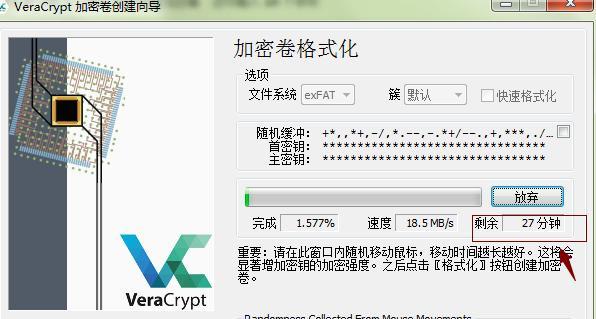联想笔记本开启蓝牙的方法是什么?遇到问题如何处理?
在现代笔记本电脑使用中,蓝牙功能已经成为了标配,它方便我们连接各种无线设备,比如键盘、鼠标、耳机等。联想作为全球知名的电脑品牌,其笔记本产品备受用户欢迎。本文将详细介绍如何在联想笔记本电脑中开启蓝牙功能,以及在遇到问题时如何进行处理。
开启联想笔记本蓝牙的步骤
1.确认硬件支持
首先确保您的联想笔记本电脑具有内置的蓝牙硬件。可以通过查看设备侧面或背面的标识来确认。您也可以通过操作系统的设备管理器来进一步验证。
2.激活蓝牙硬件
在大多数联想笔记本型号上,可通过硬件开关激活蓝牙。常见的蓝牙开关设计在笔记本的侧面或者键盘边缘区域。如果您的笔记本没有硬件开关,则需要通过操作系统的设置来激活蓝牙。
3.通过Windows开启蓝牙
对于Windows系统的联想笔记本:
点击“开始”按钮,然后选择“设置”。
在设置窗口中选择“设备”。
在左侧菜单中点击“蓝牙与其它设备”。
在右侧找到“蓝牙”选项并确保其开关处于开启状态。
4.通过快捷键开启蓝牙
部分联想笔记本支持通过快捷键开启蓝牙功能,通常用Fn键结合F5或者其他带有蓝牙图标的按键。请参考您的笔记本使用手册中的对应快捷键说明。
5.通过BIOS开启蓝牙
如果以上步骤都无法使蓝牙工作,可能需要检查BIOS设置:
重启笔记本,开机时按F2或特定的其他键进入BIOS设置。
在BIOS界面中寻找蓝牙相关的设置项,将其设置为启用状态。
保存设置并退出BIOS,重新启动windows系统。

遇到问题时的处理方法
1.蓝牙未被识别
如果您的蓝牙硬件没有被系统正确识别,可以尝试以下操作:
确认设备电池充足,因为有些蓝牙设备需要电池供电才能被识别。
重启电脑再尝试连接蓝牙设备。
更新或重新安装蓝牙驱动程序。
检查设备管理器中是否有任何蓝牙相关的设备被标记为禁用或存在错误,如果有,尝试启用或修复。
2.蓝牙无法连接
确认蓝牙设备是否处于配对模式。
清除已连接的蓝牙设备列表再重新搜索配对。
尝试关闭笔记本的防火墙或杀毒软件,有时这些安全设置会阻止蓝牙连接。
如果问题依旧,考虑联系设备制造商获取专业的技术支持。

3.蓝牙驱动问题
备份重要数据后,卸载当前蓝牙驱动程序,并重新启动电脑。
系统会自动检测并安装默认的蓝牙驱动程序。
如果系统未自动安装,您也可以访问联想官方网站,下载并安装适合您笔记本型号的最新蓝牙驱动。

结语
通过以上步骤和解决方法,相信您能够顺利开启联想笔记本的蓝牙功能。如果在操作过程中遇到任何问题,不要犹豫,按照本文的建议尝试解决,或者寻求专业人员的帮助。随着技术的发展,蓝牙应用越来越广泛,熟练掌握这项功能将大大提升您的工作和生活效率。
版权声明:本文内容由互联网用户自发贡献,该文观点仅代表作者本人。本站仅提供信息存储空间服务,不拥有所有权,不承担相关法律责任。如发现本站有涉嫌抄袭侵权/违法违规的内容, 请发送邮件至 3561739510@qq.com 举报,一经查实,本站将立刻删除。
- 上一篇: 电脑壁纸和图标颜色如何调整?
- 下一篇: 外星人电脑声音大是故障吗?原因是什么?
- 站长推荐
- 热门tag
- 标签列表
- 友情链接